Kysymys
Ongelma: Kuinka korjata Windowsin päivitysvirhe 0x800f084f?
Hei. Joka kerta kun yritän päivittää Windows 10 -tietokoneeni, päivitykset epäonnistuvat ja saan 0x800f084f-virheen. Mitä se tarkoittaa?
Ratkaistu vastaus
Windows-tietokoneesi päivittäminen on yksi tärkeimmistä asioista, joita käyttäjien tulee tehdä pitääkseen sen suojattuna ja virheettömänä. Windows-päivitykset sisältävät joskus tärkeitä tietoturvakorjauksia ja uusia ominaisuuksia. Kuitenkin, vaikka käyttäjät napsauttaisivat "Asenna päivitykset" -painiketta, he voivat epäonnistua. Jotkut ihmiset ovat yrittäneet päivittää Windows-järjestelmiään ja saada virhekoodin 0x800f084f.
Windows-päivitykset eivät toisinaan pysty asentumaan useista syistä, eikä yleensä ole olemassa mitään erityisiä syitä, jotka voidaan tunnistaa pelkästään virheestä. Windowsin päivitysvirhe 0x800f084f saattaa ilmetä järjestelmätiedostojen vioittumisen, Windows-päivityspalvelun häiriön tai kolmannen osapuolen ohjelmistohäiriöiden vuoksi. Jos sinulla on asennettuna virustentorjuntaohjelma, suosittelemme sen poistamista, koska se saattaa toisinaan pitää lailliset Windows-tiedostot turvallisina.
Päivitysvirhe saattaa ilmetä myös rekisteristä vahingossa poistettujen tiedostojen vuoksi. Useammin kuin uskotkaan, että käyttäjät sotkevat järjestelmätiedostoja ja poistavat asioita, jotka Windows vaatii toimiakseen kunnolla. Tästä oppaasta löydät 6 tapaa, jotka voivat auttaa sinua korjaamaan 0x800f084f-virheen. Joillekin ihmisille päivityksen vianmäärityksen suorittaminen korjaa ongelman. Annoimme myös ohjeet siitä, kuinka voit ladata päivitykset manuaalisesti, jos mikään muu vaihe ei toimi.
Jos et halua käydä pitkää vianetsintäprosessia itse, suosittelemme korjaustyökalua ReimageMac-pesukone X9 joka voi korjata erilaisia Windows-virheitä, rekisterin[1] ongelmat, vioittuneet tiedostot, BSoD: t[2] automaattisesti. Se myös tyhjentää selaimesi evästeistä ja välimuistista[3] joten sinun pitäisi huomata suorituskyvyn paranemista. Muussa tapauksessa, jos haluat ratkaista Windowsin päivitysvirheen 0x800f084f manuaalisesti, voit seurata alla olevaa opastamme. Varmista, että noudatat ohjeita oikein.
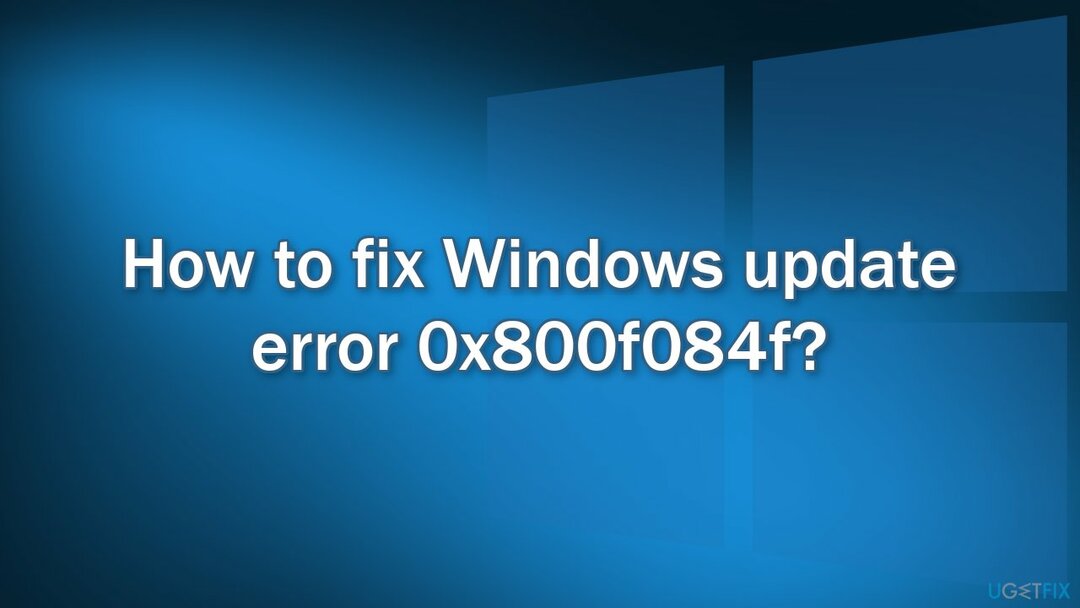
Menetelmä 1. Suorita päivityksen vianmääritys
Jotta voit poistaa nämä tiedostot, sinun on ostettava lisensoitu versio Reimage Reimage poista ohjelmisto.
- paina Windows + X avaimet ja mene kohtaan asetukset
- Mene Päivitys ja suojaus
- Klikkaus Vianetsintä
- Valitse Muita vianmäärityksiä
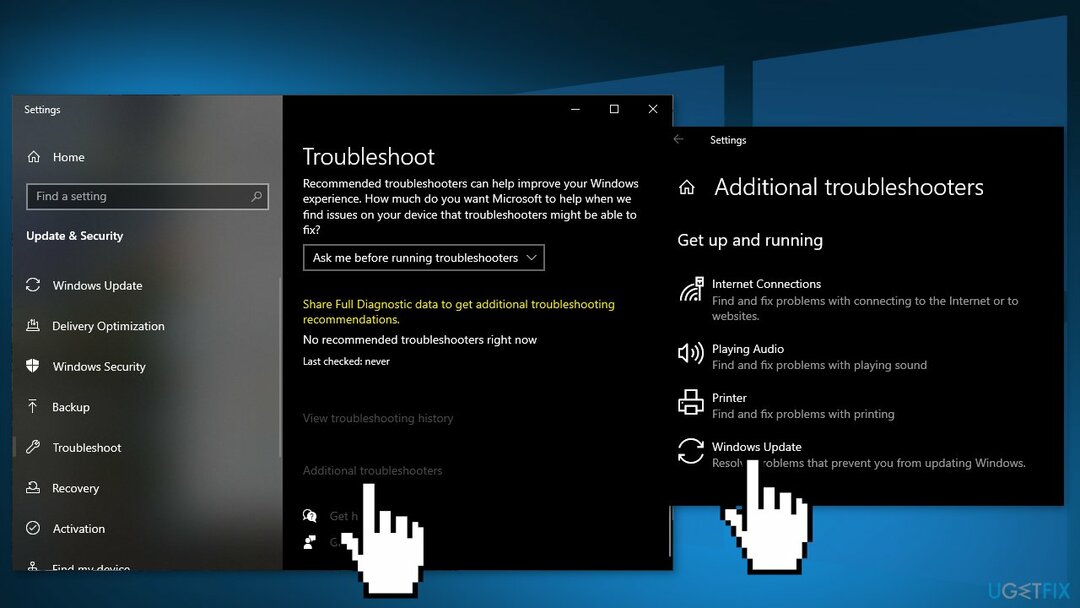
- Suorita Päivitä vianmääritys
- Uudelleenkäynnistää
Menetelmä 2. Korjaa vioittuneet järjestelmätiedostot
Jotta voit poistaa nämä tiedostot, sinun on ostettava lisensoitu versio Reimage Reimage poista ohjelmisto.
Käytä komentokehotekomentoja järjestelmätiedostojen vioittumisen korjaamiseen:
- Avata Komentorivi järjestelmänvalvojana
- Käytä seuraavaa komentoa ja paina Tulla sisään:
sfc /scannow
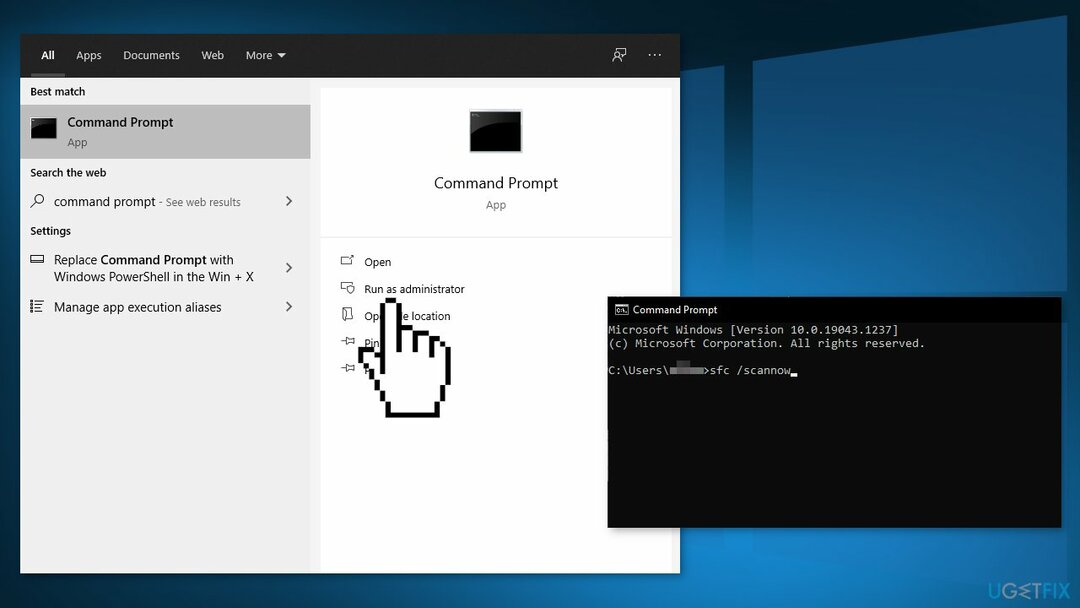
- Käynnistä uudelleen järjestelmäsi
- Jos SFC palautti virheen, käytä seuraavia komentorivejä painamalla Tulla sisään jokaisen jälkeen:
DISM /Online /Cleanup-Image /CheckHealth
DISM /Online /Cleanup-Image /ScanHealth
DISM /Online /Cleanup-Image /RestoreHealth
Menetelmä 3. Nollaa jokainen Windows Update -komponentti
Jotta voit poistaa nämä tiedostot, sinun on ostettava lisensoitu versio Reimage Reimage poista ohjelmisto.
- Avata Komentorivi järjestelmänvalvojana uudelleen
- Kopioi ja liitä seuraavat komennot painamalla Enter jokaisen jälkeen:
net stop bitit
net stop wuauserv
net stop appidsvc
net stop cryptsvc
Poista "%ALLUSERSPROFILE%\\Application Data\\Microsoft\\Network\\Downloader\\*.*".
rmdir %systemroot%\\SoftwareDistribution /S /Q
rmdir %systemroot%\\system32\\catroot2 /S /Q
regsvr32.exe /s atl.dll
regsvr32.exe /s urlmon.dll
regsvr32.exe /s mshtml.dll
netsh winsockin nollaus
netsh winsock nollaa välityspalvelin
net aloitusbitit
net start wuauserv
net start appidsvc
net start cryptsvc
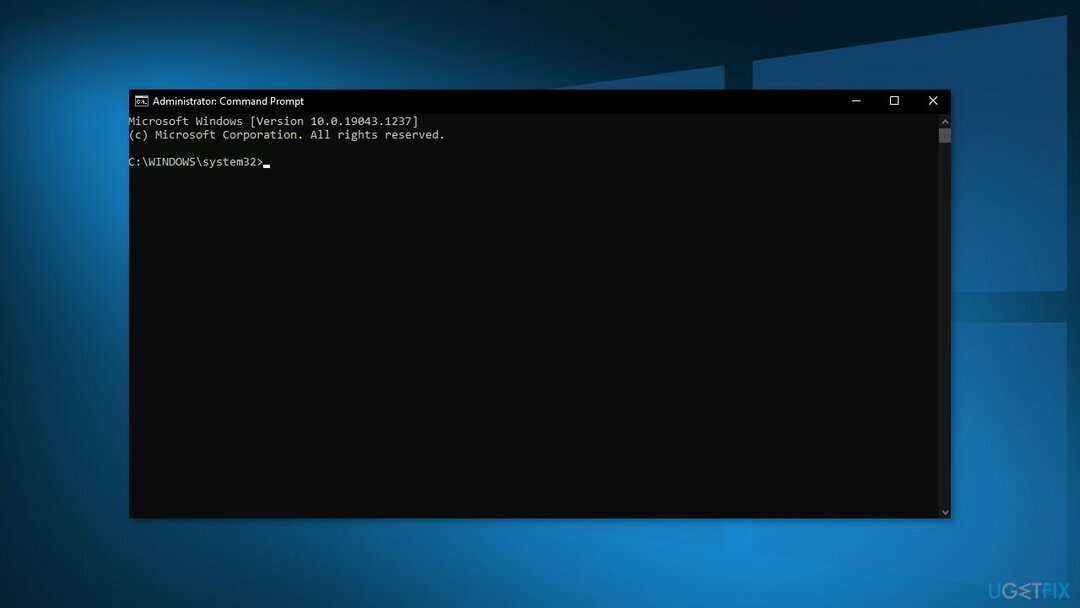
- Uudelleenkäynnistää tietokoneellesi
Menetelmä 4. Nollaa Windows Update Service
Jotta voit poistaa nämä tiedostot, sinun on ostettava lisensoitu versio Reimage Reimage poista ohjelmisto.
- Avata Komentorivi järjestelmänvalvojana uudelleen
- Kopioi ja liitä seuraavat komennot painamalla Enter jokaisen jälkeen:
net stop wuauserv
net stop cryptSvc
net stop bitit
net stop msiserver
Ren C:\\Windows\\SoftwareDistribution SoftwareDistribution.old
Ren C:\\Windows\\System32\\catroot2 Catroot2.old
net start wuauserv
net start cryptSvc
net aloitusbitit
net start msiserver
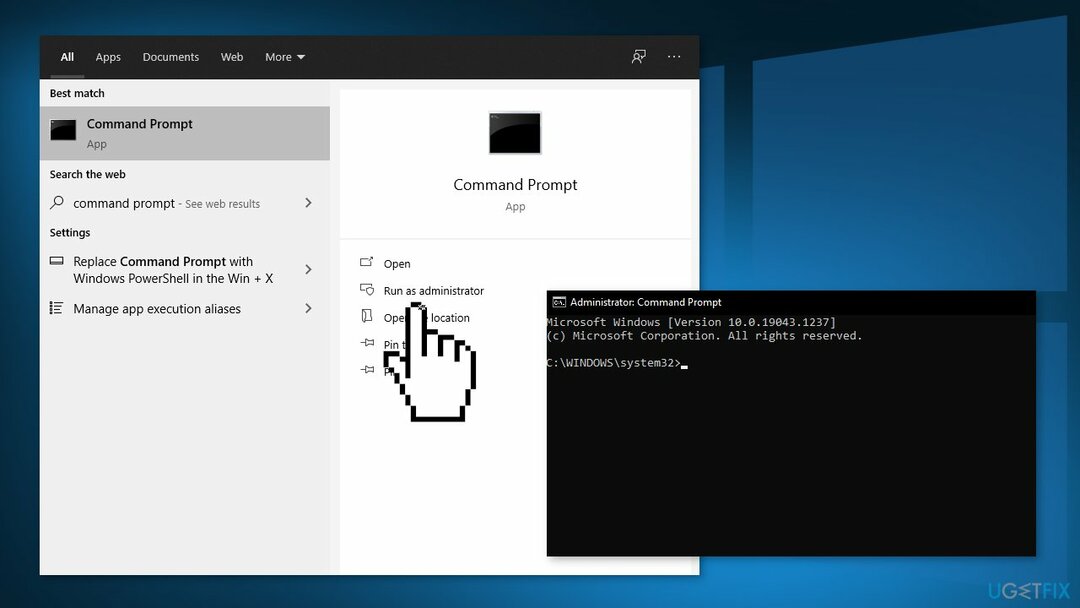
- Uudelleenkäynnistää tietokoneellesi
Menetelmä 5. Lataa päivitykset manuaalisesti
Jotta voit poistaa nämä tiedostot, sinun on ostettava lisensoitu versio Reimage Reimage poista ohjelmisto.
Aina kun Windows-päivitykset eivät asennu automaattisesti, voit aina yrittää tehdä sen manuaalisesti. Ensin sinun on selvitettävä, mikä KB-numero on sinulle tärkeä.
- Oikealla painikkeella alkaa nappia ja valita asetukset
- Mene Päivitys ja suojaus
- Etsi oikealta ja napsauta Näytä päivityshistoria
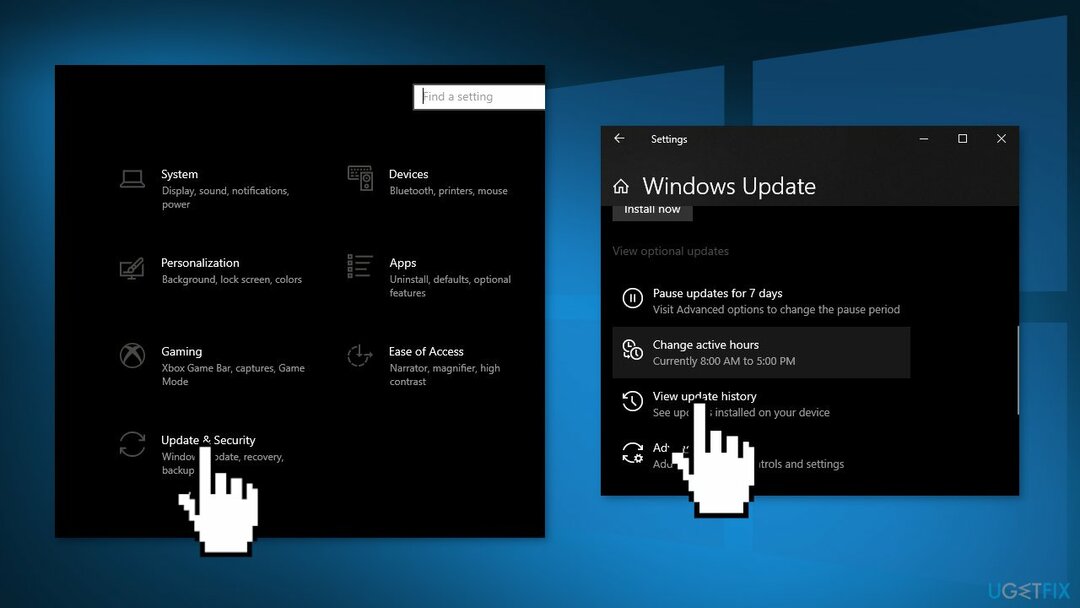
- Huomaa luettelosta KB numero jonka asennus epäonnistuu virhekoodilla
- Mene Microsoft Update -luettelo sivu, kirjoita KB numero ja paina Hae
- ladata päivitys ja asenna se manuaalisesti
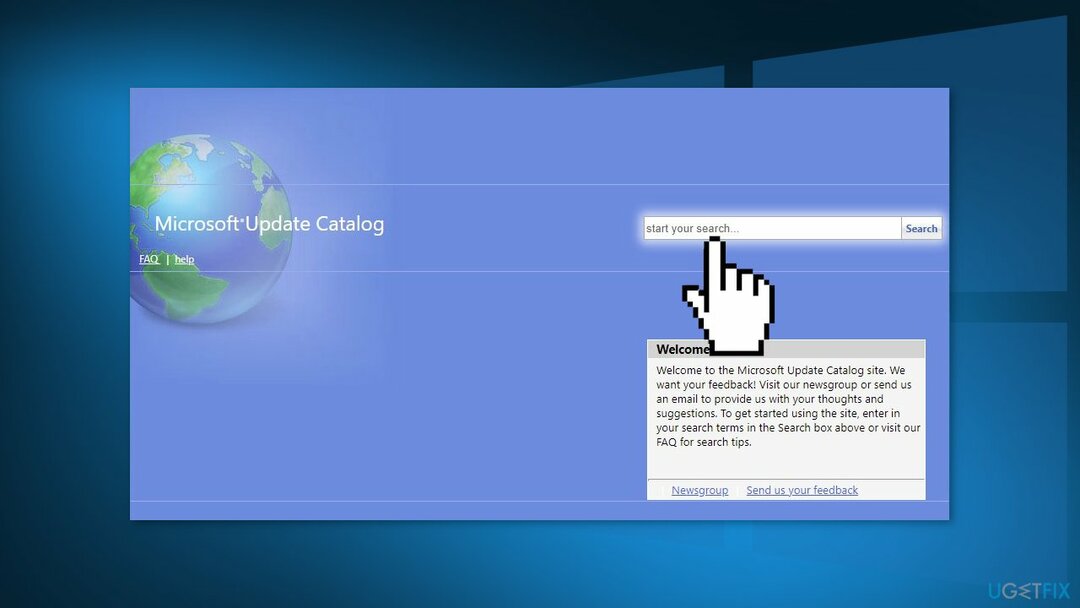
(merkintä: jos sinulla on Windows-päivitysongelma, varmista, että lataat myös päivitykset KB4498524 ja KB4515384)
Menetelmä 6. Päivitä Media Creation Toolin kautta
Jotta voit poistaa nämä tiedostot, sinun on ostettava lisensoitu versio Reimage Reimage poista ohjelmisto.
- Lataa Windows 10 -asennusmedia osoitteesta virallinen nettisivu
- Avaa työkalu, kun se on asennettu
- Hyväksy lisenssiehdot
- Valita Päivitä tämä PC nyt
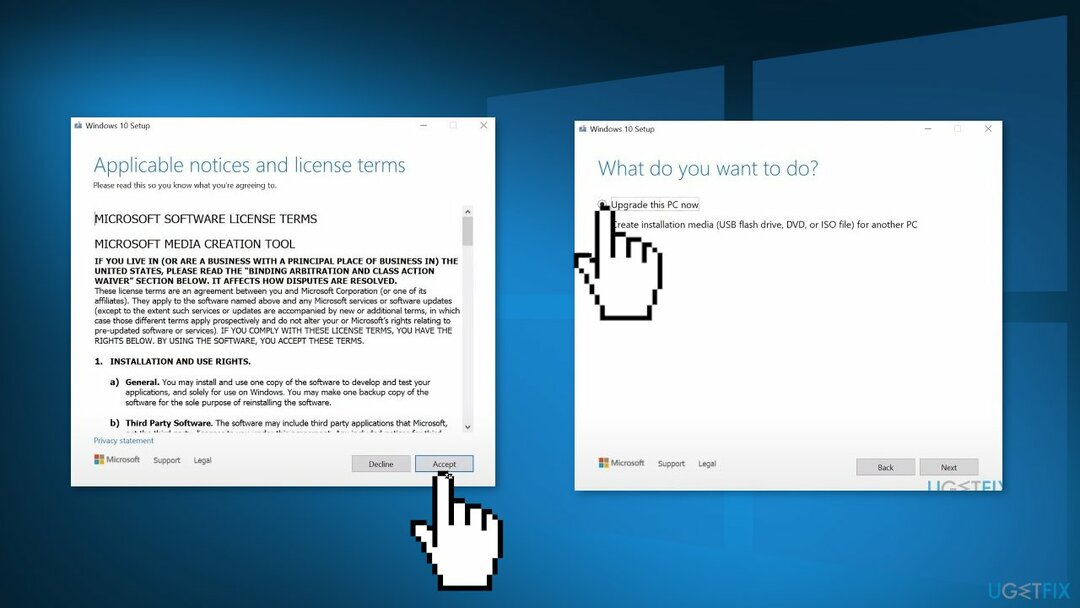
- Odota, että päivitys asennetaan
Päästä eroon ohjelmista yhdellä napsautuksella
Voit poistaa tämän ohjelman ugetfix.com-asiantuntijoiden sinulle esittämän vaiheittaisen oppaan avulla. Ajan säästämiseksi olemme valinneet myös työkalut, jotka auttavat sinua suorittamaan tämän tehtävän automaattisesti. Jos sinulla on kiire tai jos sinusta tuntuu, että sinulla ei ole tarpeeksi kokemusta ohjelman poistamiseen itse, voit käyttää näitä ratkaisuja:
Tarjous
tee se nyt!
ladatapoistoohjelmistoOnnellisuus
Takuu
tee se nyt!
ladatapoistoohjelmistoOnnellisuus
Takuu
Jos ohjelman poistaminen Reimagen avulla epäonnistui, kerro ongelmistasi tukitiimillemme. Varmista, että annat mahdollisimman paljon tietoja. Ole hyvä ja kerro meille kaikki tiedot, jotka mielestäsi meidän pitäisi tietää ongelmastasi.
Tämä patentoitu korjausprosessi käyttää 25 miljoonan komponentin tietokantaa, jotka voivat korvata käyttäjän tietokoneelta vaurioituneen tai puuttuvan tiedoston.
Vioittuneen järjestelmän korjaamiseksi sinun on ostettava lisensoitu versio Reimage haittaohjelmien poistotyökalu.

Pysyäksesi täysin nimettömänä ja estääksesi Internet-palveluntarjoajan ja hallitusta vakoilulta sinun pitäisi työllistää Yksityinen Internet-yhteys VPN. Sen avulla voit muodostaa yhteyden Internetiin samalla, kun olet täysin anonyymi salaamalla kaikki tiedot, estämällä seurantalaitteet, mainokset ja haitallisen sisällön. Mikä tärkeintä, lopetat laittomat valvontatoimet, joita NSA ja muut valtion laitokset suorittavat selkäsi takana.
Odottamattomia tilanteita voi tapahtua milloin tahansa tietokoneen käytön aikana: se voi sammua sähkökatkon vuoksi, a Blue Screen of Death (BSoD) voi tapahtua tai satunnaisia Windows-päivityksiä voi tulla koneeseen, kun olit poissa muutamaksi pöytäkirja. Tämän seurauksena koulutehtäväsi, tärkeät asiakirjat ja muut tiedot saattavat kadota. Vastaanottaja toipua kadonneita tiedostoja, voit käyttää Data Recovery Pro – se etsii tiedostojen kopioita, jotka ovat edelleen saatavilla kiintolevylläsi, ja hakee ne nopeasti.